Comment retrouver votre ordinateur perdu avec Windows

Si vous ne parvenez pas à retrouver votre ordinateur portable ou votre tablette Windows perdu, vous pouvez utiliser une fonctionnalité PC Localiser mon appareil. Il permet de retracer l’emplacement de votre appareil sur un autre PC. Cette option est très simple à utiliser et localise l’ordinateur connecté à distance sur une carte affichée dans un navigateur Web. Ce didacticiel montre comment retrouver votre PC perdu dès que vous le constatez via Localiser mon appareil sous Windows.
Configurer Localiser mon appareil sous Windows
Avant de commencer, vous devrez configurer la fonctionnalité Localiser mon appareil. Recherchez-le dans la zone de recherche Windows.
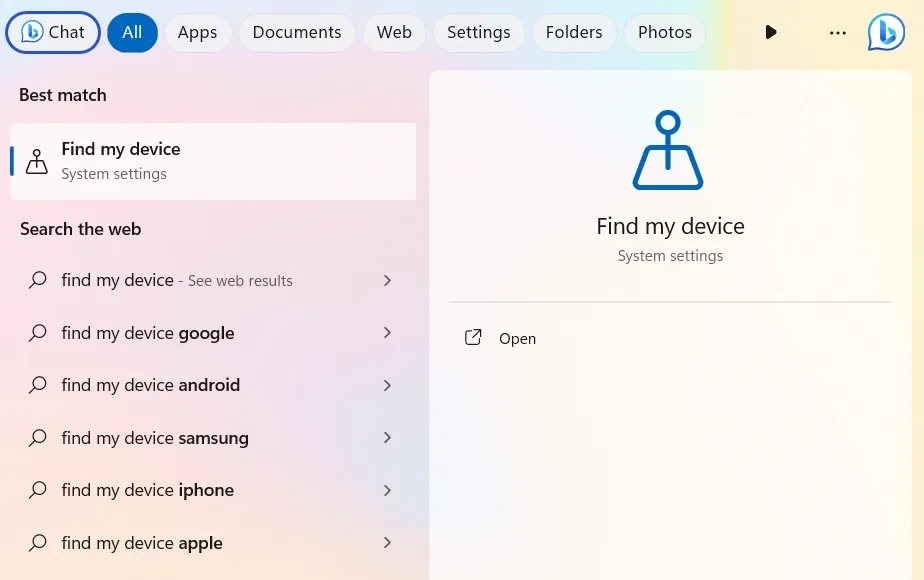
Vous pouvez également y accéder en accédant à « Paramètres -> Confidentialité et sécurité -> Localiser mon appareil » dans Windows 11. Les utilisateurs de Windows 10 doivent accéder à « Paramètres -> Mise à jour et sécurité -> Localiser mon appareil ».
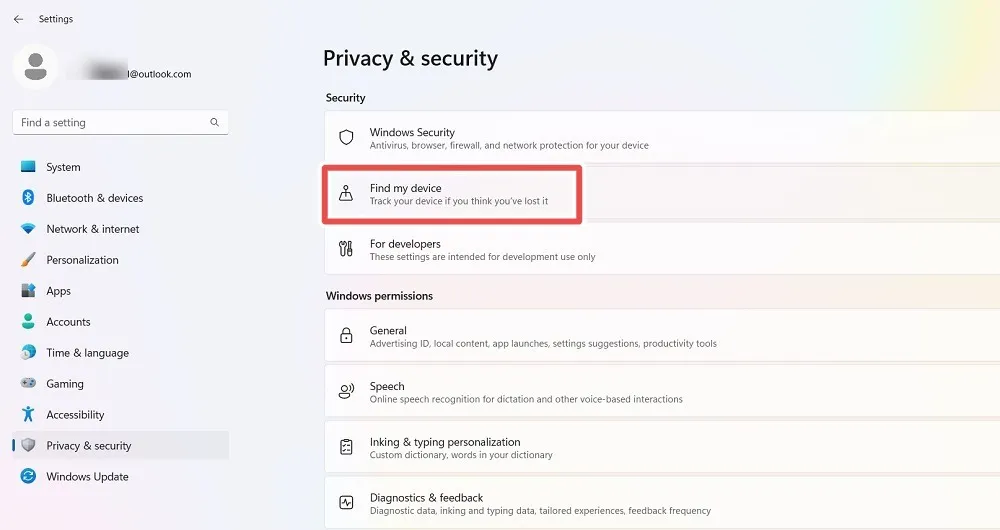
Si vous n’avez jamais utilisé Localiser mon appareil auparavant, vous devrez peut-être l’activer. Notez que dans Windows 10, il peut vous être demandé d’activer séparément « Enregistrer périodiquement l’emplacement de mon appareil ».
Cliquez sur « Paramètres de localisation » à côté du message « Cet appareil ne peut pas être localisé car les paramètres de localisation sont désactivés ».
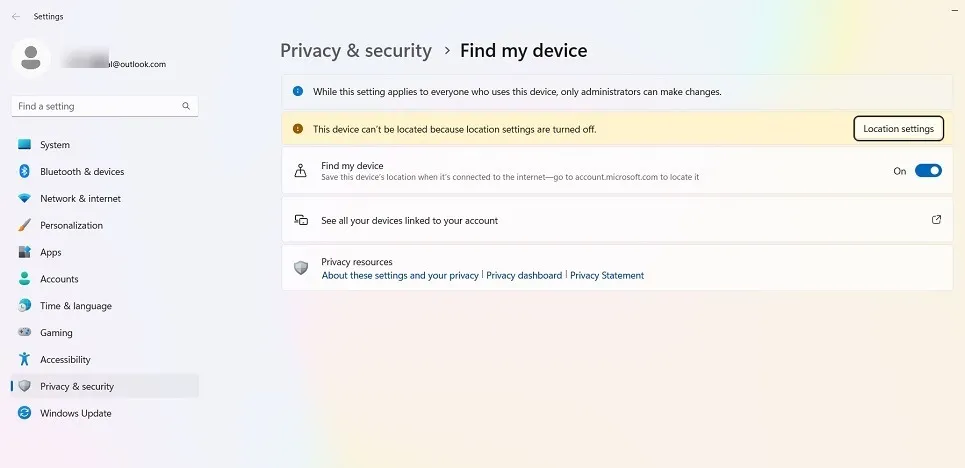
Si vous utilisez les services de localisation de votre ordinateur Windows pour la première fois, vous verrez peut-être le message « Certains paramètres sont gérés par votre organisation », qui grise complètement toutes les applications Windows essentielles. Cela doit être corrigé.
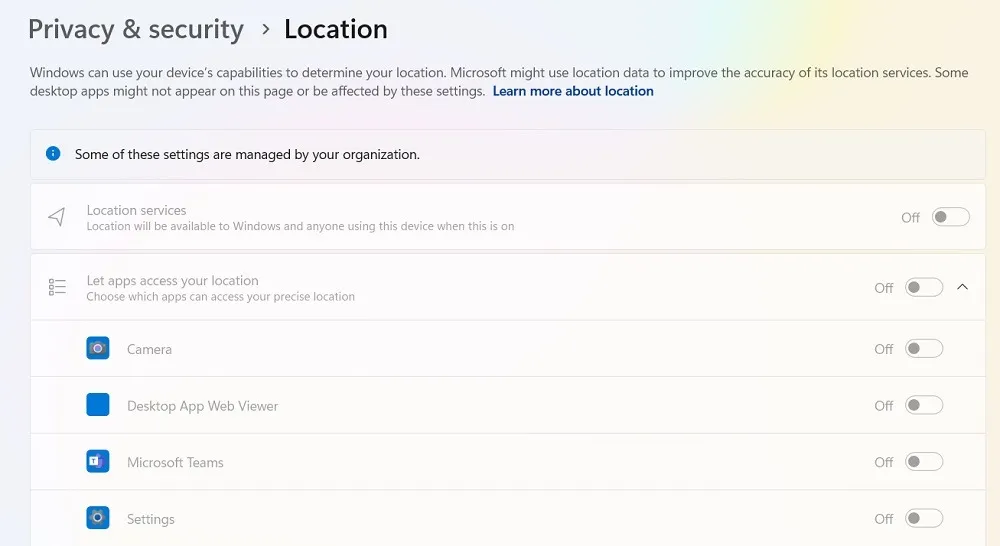
Ouvrez l’éditeur de registre sous Windows à l’aide regeditde la commande Exécuter ( Win+ R). Accédez au chemin suivant : « Computer\HKEY_LOCAL_MACHINE\SOFTWARE\Policies\Microsoft\Windows\LocationAndSensors. »
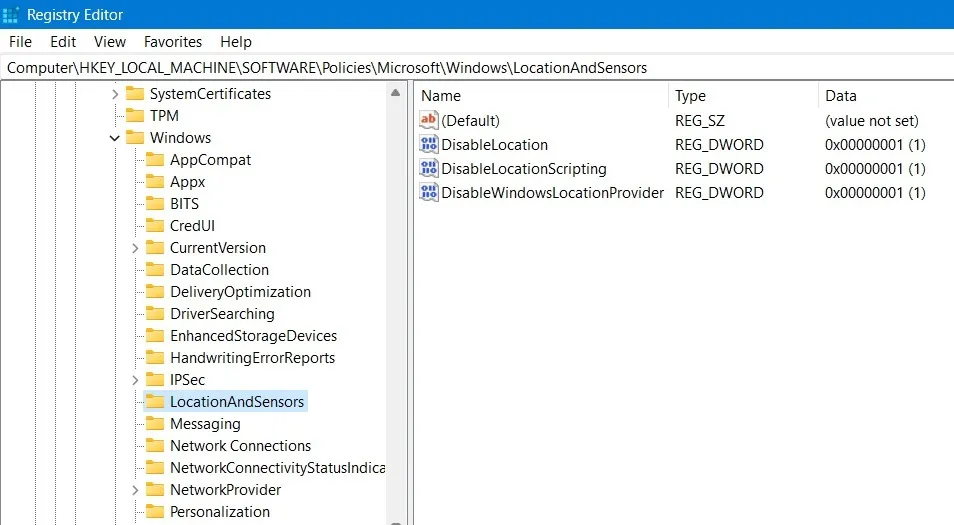
Double-cliquez sur le DWORD « DisableLocation ». Sa valeur par défaut est « 1 ». Remplacez-la par « 0 ». Cliquez sur « OK » et fermez la fenêtre contextuelle, puis redémarrez votre ordinateur.
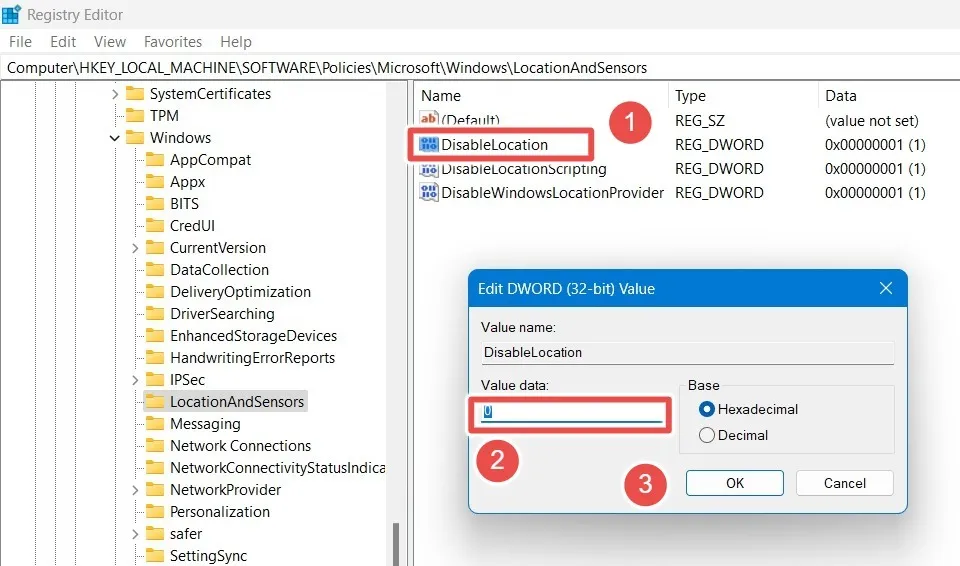
Les services de localisation ne sont plus grisés. Vous pouvez facilement les activer, puis activer « Autoriser les applications à accéder à votre position ».
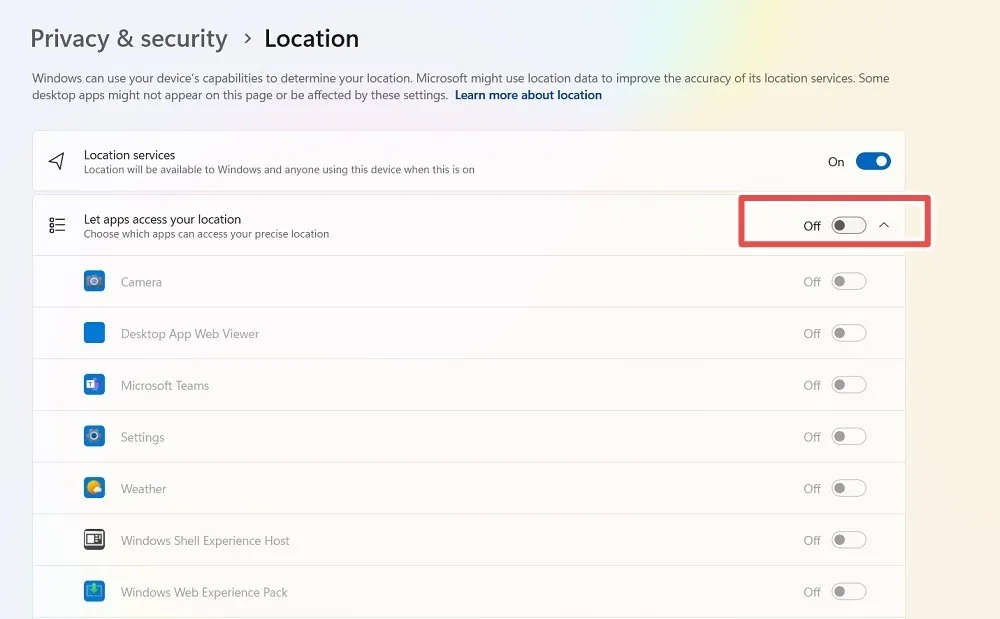
L’une après l’autre, activez toutes les applications de localisation et cliquez sur « Définir par défaut » à côté de « Emplacement par défaut » de votre PC.
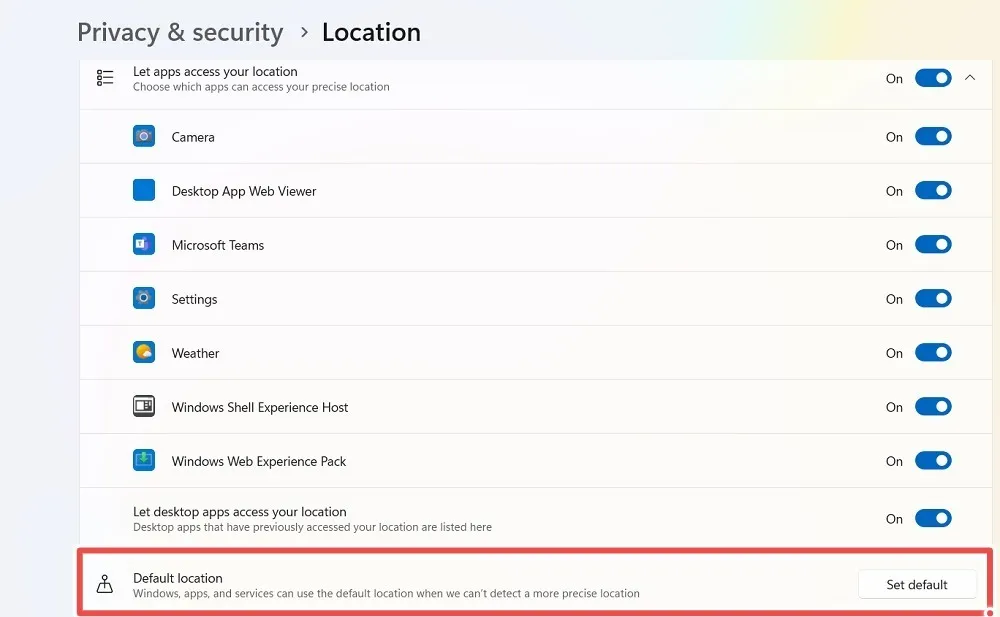
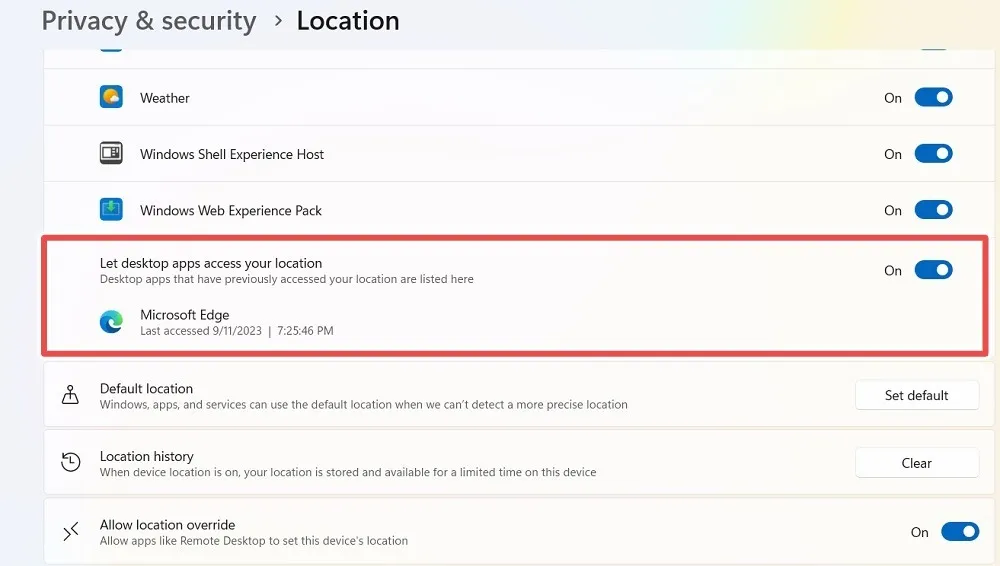
Une fois que vous aurez terminé tout cela, Find My Device sera opérationnel.
Comment trouver votre appareil Windows
Pour trouver votre appareil Windows sur une carte de navigateur, accédez à Localiser mon appareil. Cela ne fonctionne que sur les navigateurs Web, pas sur les appareils mobiles.
Cliquez sur « Voir tous vos appareils liés à votre compte ». Cela mène à une page de compte Microsoft sur votre navigateur par défaut.
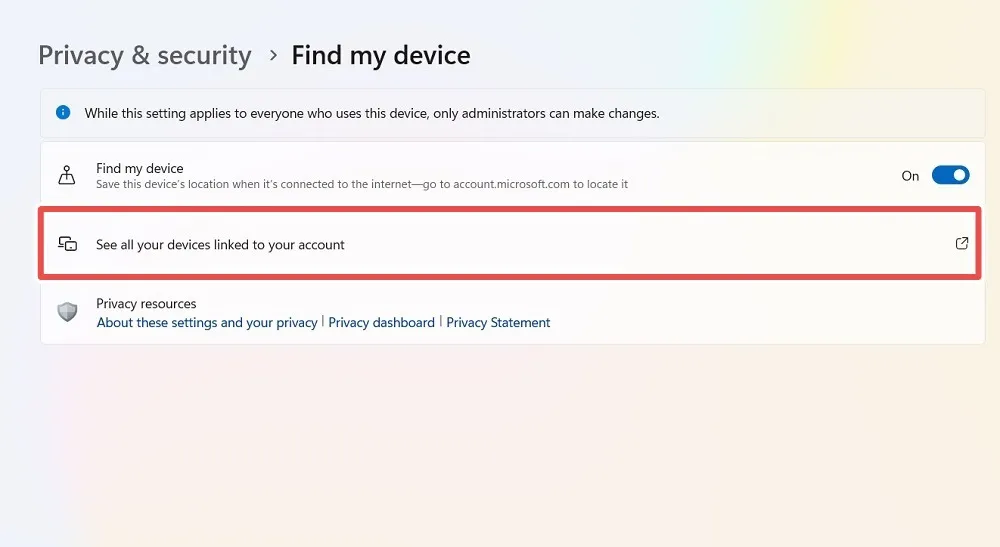
Find My Device envoie de temps en temps votre position exacte à votre compte Microsoft. Pour que cela fonctionne, vous devrez vous connecter avec votre compte Microsoft. Si vous n’en avez pas, vous aurez la possibilité d’en créer un, car vous en avez besoin pour utiliser la fonctionnalité.
Une fois connecté, affichez la page « Appareils » de votre compte Microsoft avec les informations d’identification de l’ordinateur Windows visibles. Un statut « Localisation désactivée » apparaît à l’écran, surtout si vous n’avez jamais utilisé Localiser mon appareil.
Cliquez sur le texte « Trouver mon appareil » sur cette page.
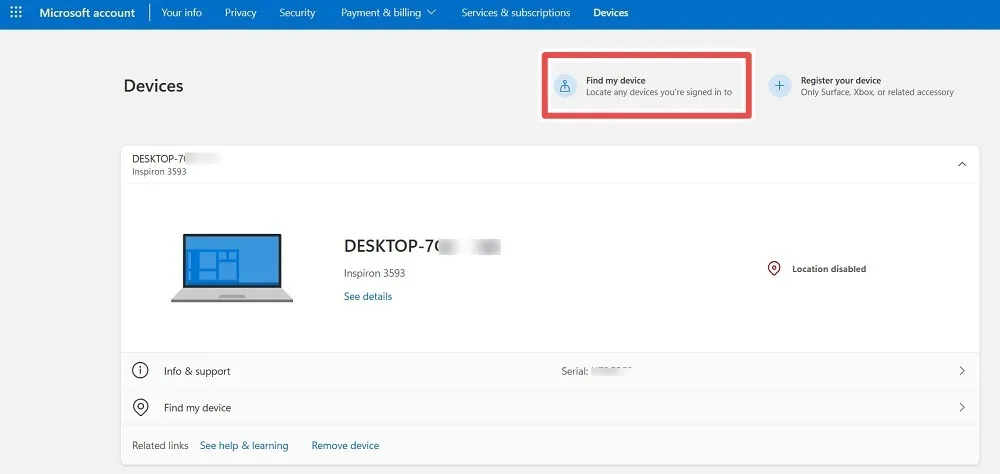
L’emplacement étant désactivé sur la carte globale à l’écran dans la fenêtre du navigateur, cliquez sur « Activer ».
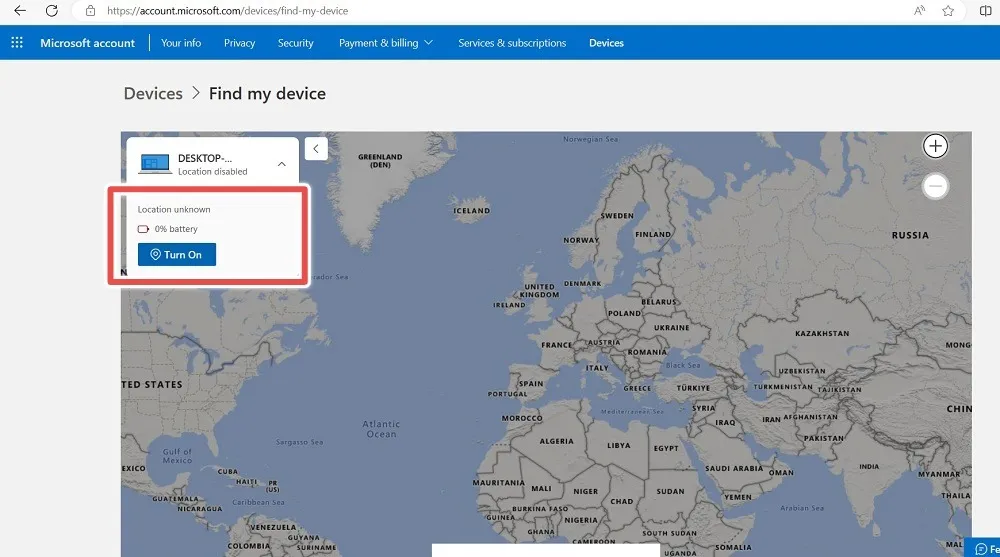
Attendez quelques secondes que l’ordinateur soit localisé et affiché sur la carte.
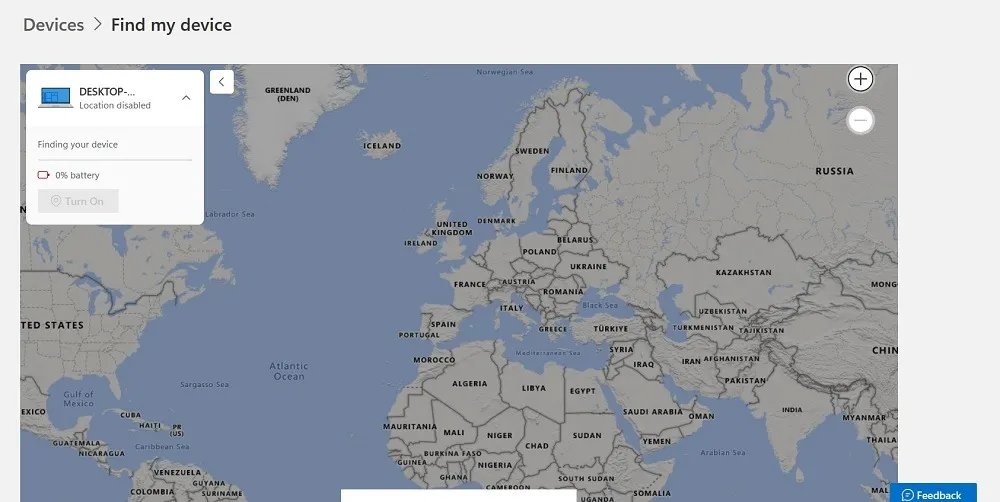
Après un moment, les informations sur le dernier emplacement de votre appareil seront visibles sur une carte locale.
Si vous utilisez Localiser mon appareil pour la première fois, il peut y avoir un message d’erreur : « Quelque chose s’est produit et nous ne pouvons pas activer Localiser mon appareil. Réessayez plus tard. » Ignorez ce message et cliquez sur « Rechercher » deux à trois fois pour actualiser correctement la fenêtre.
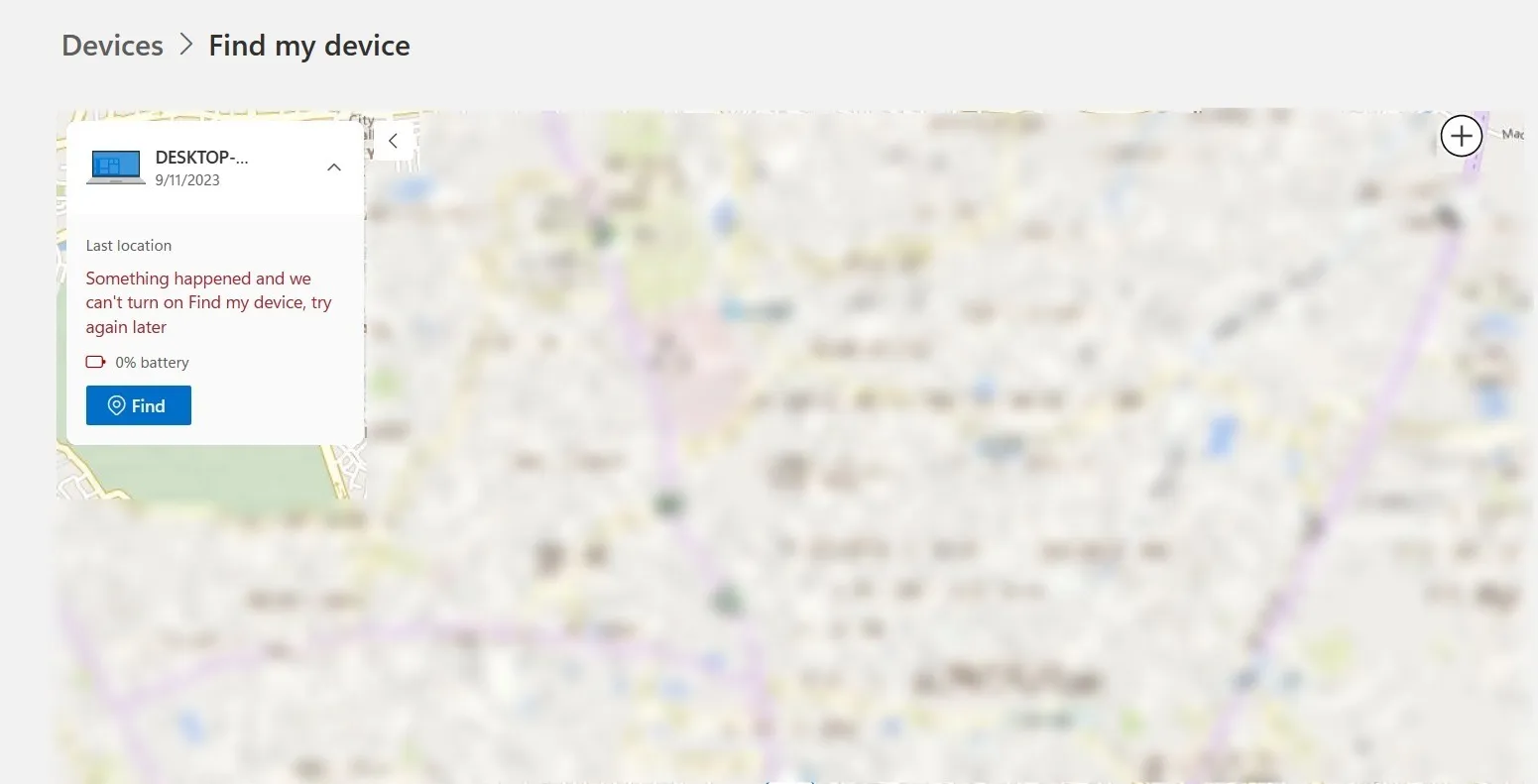
Vous pourrez voir l’emplacement de votre PC avec l’adresse.
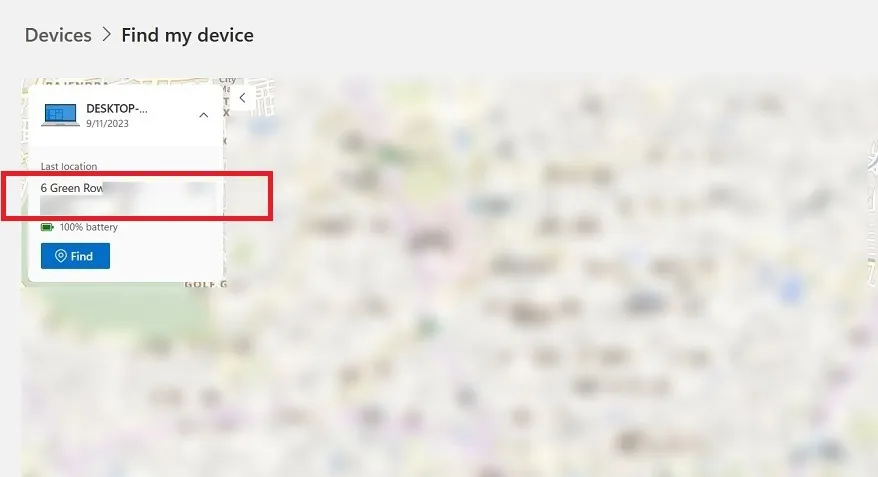
Une fois que vous effectuez un zoom avant, vous verrez l’emplacement du PC Windows sur la carte.
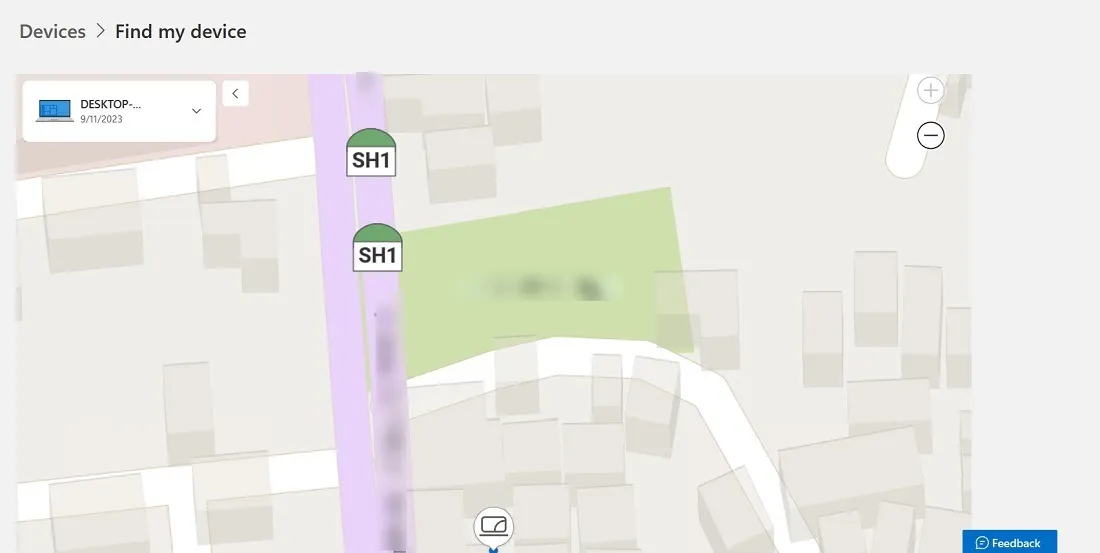
Si vous souhaitez ultérieurement supprimer votre PC de la liste, visitez la page Appareil sur le site officiel de Microsoft. N’oubliez pas d’utiliser les mêmes informations de connexion que celles que vous utilisez sur l’appareil perdu.
Tous les appareils Windows enregistrés sur votre compte sont visibles sur cette page. Sélectionnez « Trouver mon appareil » à côté de l’appareil que vous recherchez.
Cliquez sur « Supprimer l’appareil » si vous pensez que l’appareil est perdu.
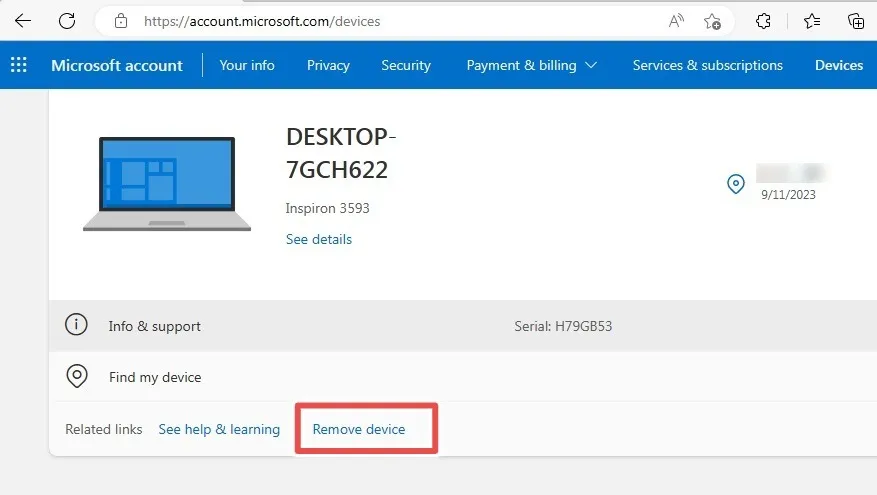
Une fois que vous aurez supprimé votre appareil à distance de votre compte Microsoft, cela empêchera tout accès non autorisé. Il ne sera disponible que hors ligne. Windows, cependant, ne prend pas en charge le verrouillage à distance de votre ordinateur portable à l’aide de Find My Device.
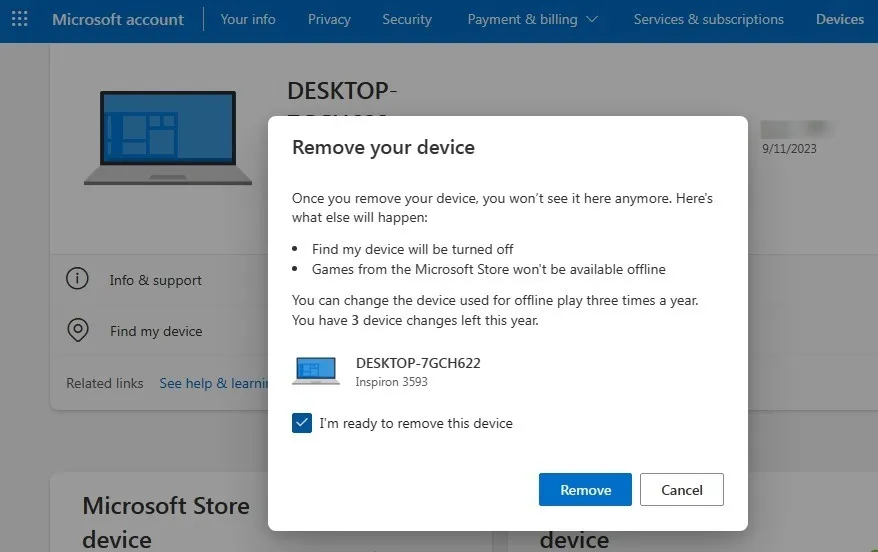
Localiser mon appareil peut être d’une grande aide si vous avez besoin de localiser rapidement vos appareils Windows perdus ou volés. N’oubliez pas que même si un ordinateur perdu peut toujours être localisé, de nombreux autres problèmes peuvent survenir. Par exemple, savez-vous quoi faire lorsque vous perdez votre clé de produit Windows ? Trouvez la réponse dans notre guide. Découvrez également les solutions simples aux problèmes Windows les plus courants sur les appareils Windows.
Crédit image : Unsplash . Toutes les captures d’écran de Sayak Boral.



Laisser un commentaire